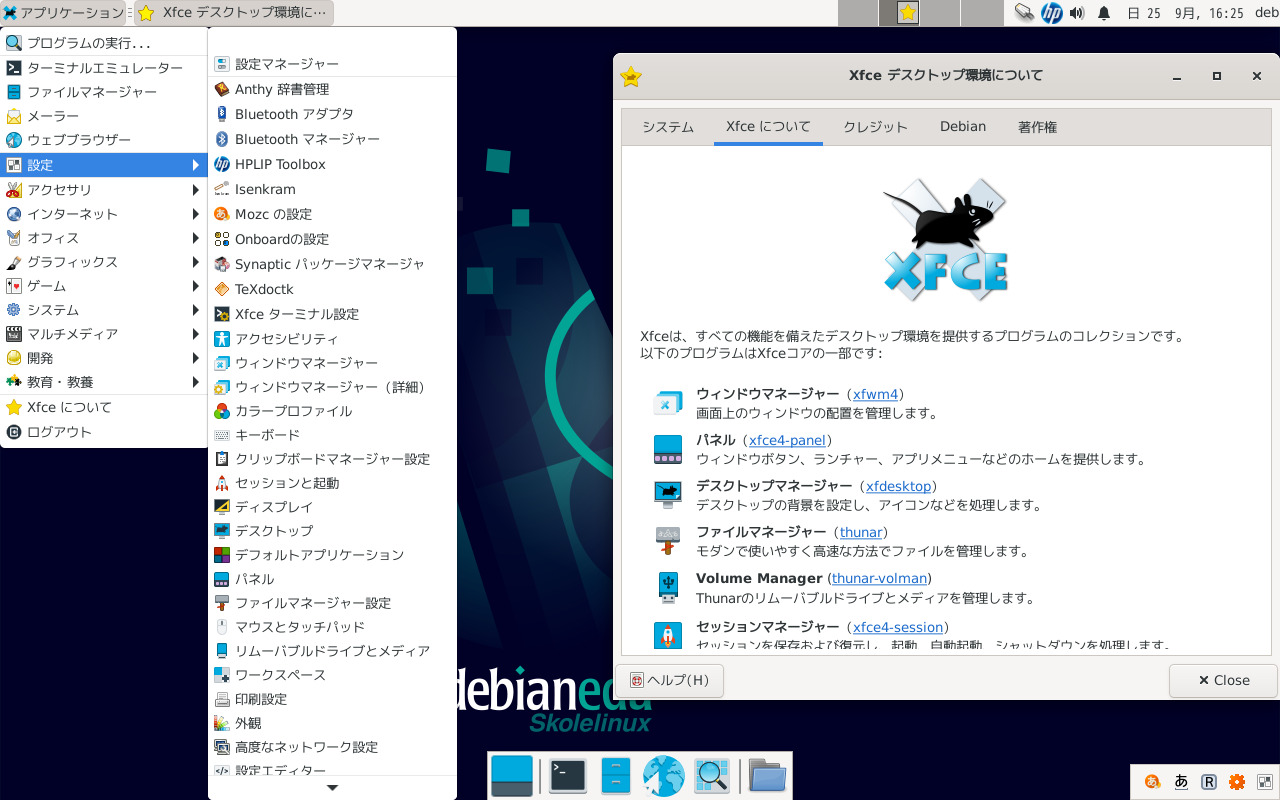
今回の「Debian Edu 11.5」は、学校向け Linux である Debian 11.5 のスタンドアロンをインストールしてみました。
Debian Edu 11.5 スタンドアロンのデスクトップ
以下の映像は、VirtualBox(Ver.6.1.38)にて起動・メニューなどの操作と、文字入力のパフォーマンス確認を行いました。
なお、メモリの割当は 2GB に設定しています。
プリインストールのアプリケーションソフトは各カテゴリに多数あります。
Debian Edu 11.5 について
今回は「debian-edu-11.5.0-amd64-BD-1.iso」を利用して、スタンドアロンタイプのインストールを行いました。
インストールの途中で、以下のプロファイルを選択することができます。
- 主サーバ
- ワークステーション
- ローミングワークステーション
- LTSPサーバ
- スタンドアロン
- 最小
ダウンロード
公式サイト
ダウンロードページ
http://get.debian.org/cdimage/release/current/amd64/iso-bd/
インストール
本来はインストール用の USB メモリなどを作成し、そこから起動・インストールしますが、ここでは VirtualBox でインストールした手順の流れを GIF アニメ化しています。
なお、工程:05でインストールするプロファイルを選択出来ます(今回はスタンドアロンを選択)。
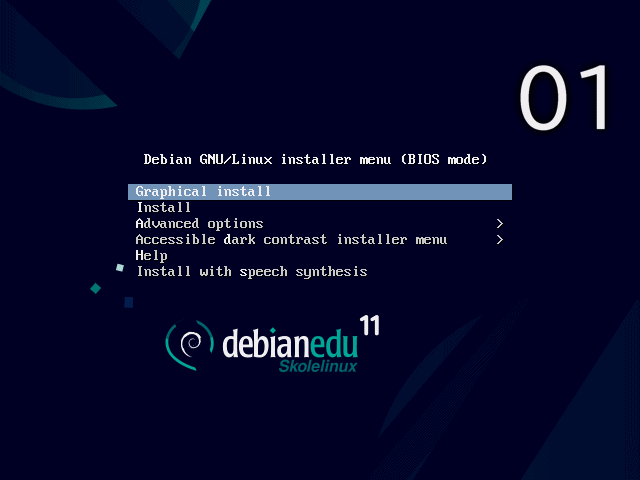
※ここでのインストールは、パソコン搭載のハードディスクを初期化する方法になりますので、実際に試される方はご注意ください。
日本語入力について
再起動後は、すでに日本語入力ができるようになっています。
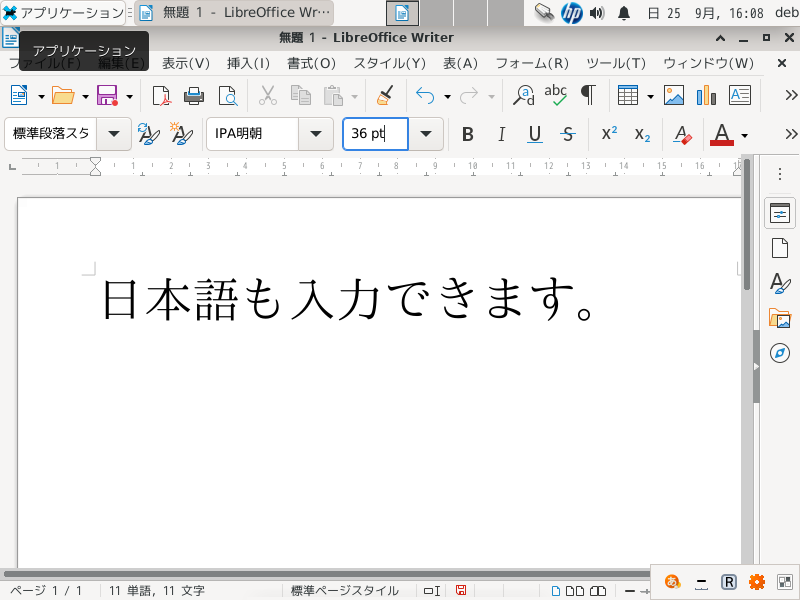
まとめ
Debian Edu 11.5 スタンドアロンのインストール
「debian-edu-11.5.0-amd64-BD-1.iso」を利用して、インストールを行いました。
ダウンロード
公式サイトダウンロードページより
インストールと日本語入力について
インストールは基本デフォルトで進めれば、特に問題ないと思います。
また、インストール終了後の再起動が済めば日本語入力が可能です。
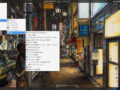

コメント